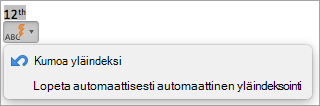Microsoft 365 automaattisesti käyttää yläindeksimuotoilua järjestysnumeroiden päissä, jotka ovat numeroita, jotka osoittavat jonkin asian suhteellisen sijainnin järjestyksessä, kuten 21st, 22nd, 23rd jne.
Näin voit lopettaa automaattisen muotoilun peruuttamalla yläindeksitilan.
PowerPointissa
-
Valitse Tiedoston> asetukset.
-
Valitse Tarkistustyökalut ja valitse Automaattisen korjauksen asetukset -kohdassa Automaattisen korjauksen asetukset.
-
Poista Automaattinen muotoilu kirjoitettaessa -välilehdessä Ordinals (1st) with superscript (Ordinals with superscript) -valintaruudun valinta, jotta sovellus ei voi käyttää numeroissa yläindeksimuotoilua.
Outlookissa
-
Valitse Tiedoston> Asetukset > sähköpostin > ja valitse Compose viesteistäKirjoitusavustaja Asetukset.
-
Valitse Tarkistustyökalut ja valitse Automaattisen korjauksen asetukset -kohdassa Automaattisen korjauksen asetukset.
-
Poista Automaattinen muotoilu kirjoitettaessa -välilehdessä Ordinals (1st) with superscript (Ordinals with superscript) -valintaruudun valinta, jotta sovellus ei voi käyttää numeroissa yläindeksimuotoilua.
Tutustu myös seuraaviin ohjeaiheisiin
Tekstin automaattisen muotoilun määrittäminen tai poistaminen käytöstä (Automaattinen muotoilu)
PowerPointissa
-
Valitse PowerPoint-valikossa Asetukset ja valitse sitten Automaattinen korjaus.
-
Poista Automaattinen muotoilu kirjoitettaessa -välilehdessä Ordinals (1st) with superscript (Ordinals with superscript) -valintaruudun valinta, jotta sovellus ei voi käyttää numeroissa yläindeksimuotoilua.
Outlookissa
-
Kirjoita sähköpostiviestin tekstiosaan järjestysnumero, kuten 1.
-
Kun numero muunnetaan automaattisesti yläindeksiksi, napsauta sinistä alleviivausta, napsauta Automaattinen korjaus -painiketta ja valitse sitten Lopeta automaattisesti yläindeksien järjestysnumerot.
Varoitus: Tämä poistaa järjestysnumeroiden automaattisen yläindeksin pysyvästi käytöstä. Jos haluat peruuttaa yläindeksin tapauskohtaisesti, valitse Kumoa yläindeksi automaattisen korjauksen valikossa, joka tulee näkyviin, kun Outlook ottaa automaattisesti käyttöön yläindeksimuotoilun, tai kumoa muotoilu painamalla
Katso myös
Tekstin muotoileminen ylä- tai alaindeksiksi Word ja OneNotessa